无系统情况下如何使用U盘安装操作系统(教程及关键步骤)
134
2025 / 08 / 18
在如今高速发展的科技时代,电脑已经成为人们生活中不可或缺的一部分。而装系统则是使用电脑的第一步,然而,安装系统有时会遇到一些问题,为了解决这些问题,我们可以尝试使用USB盘来装系统。本文将详细介绍使用USB盘装系统的方法及步骤,以帮助大家顺利完成系统安装。
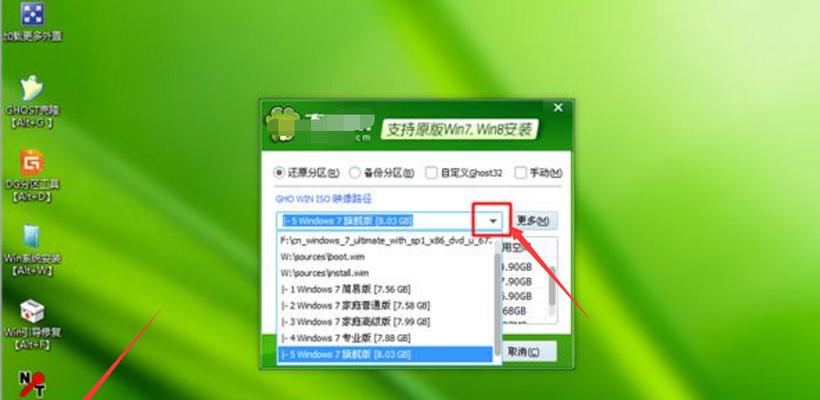
准备工作
在开始安装系统之前,我们需要准备一些必要的工具和文件。我们需要一台可用的电脑和一个空闲的USB盘。我们需要下载并准备好目标操作系统的安装文件,并将其保存在电脑上。
检查USB盘容量
在选择USB盘之前,我们需要确保它的容量足够大以容纳整个操作系统安装文件。一般来说,一个普通的操作系统安装文件大小在4GB以上。我们可以选择8GB或16GB容量的USB盘来确保足够的空间。

格式化USB盘
在将USB盘用于安装系统之前,我们需要确保它是干净的,并且没有其他文件或数据。我们需要将其格式化为FAT32或NTFS格式,这样可以清空USB盘并确保系统可以正确读取安装文件。
创建可引导的USB盘
为了让计算机能够从USB盘启动并安装系统,我们需要将USB盘制作成可引导的状态。我们可以使用一些免费的工具,如Rufus或UNetbootin,来创建可引导的USB盘。只需按照工具提供的步骤进行操作,选择正确的安装文件和USB盘,并点击“开始”按钮即可。
设置计算机启动顺序
在开始安装系统之前,我们需要确保计算机已设置为从USB盘启动。为此,我们可以进入计算机的BIOS界面,找到启动选项,将USB设备放在最前面的位置。保存设置并重新启动计算机,确保计算机能够正常从USB盘启动。

进入系统安装界面
当计算机从USB盘启动时,我们将会看到一个系统安装界面。根据提示,选择相应的语言、时区和键盘布局等选项,并点击下一步继续安装过程。
选择系统安装类型
在进入系统安装界面后,我们需要选择系统安装的类型。一般来说,有两种选择:全新安装和升级安装。如果我们想要在一块全新的硬盘上安装系统,我们可以选择全新安装。如果我们只是想更新已有的系统,我们可以选择升级安装。
选择安装位置
在选择安装类型后,我们需要选择系统的安装位置。如果我们只有一块硬盘,系统会自动将其作为默认安装位置。如果我们有多块硬盘或分区,我们可以选择其中一个进行安装。确保选择正确的安装位置,并点击下一步。
等待系统安装
在选择安装位置后,系统会开始进行安装过程。这个过程需要一些时间,请耐心等待直到系统安装完成。期间,计算机可能会自动重新启动几次。
设置系统参数
在系统安装完成后,我们需要进行一些设置以使系统可以正常使用。这包括设置用户名、密码、计算机名称以及网络连接等信息。确保设置正确并点击完成。
安装驱动程序
当系统安装完成后,我们需要安装相应的驱动程序,以确保计算机可以正常工作。我们可以使用驱动精灵等工具来自动检测和安装缺失的驱动程序,或者手动下载和安装相应的驱动程序。
更新系统及软件
为了确保系统的安全性和稳定性,我们需要及时更新系统及安装其他软件。我们可以打开系统更新功能,检查并安装最新的系统更新补丁。此外,我们还可以安装常用的软件,如浏览器、办公套件等。
备份重要数据
在完成系统安装后,我们需要定期备份重要数据,以防止意外数据丢失。我们可以使用外部存储设备或云存储服务来进行数据备份,确保数据安全可靠。
优化系统性能
为了让系统运行更加顺畅,我们可以进行一些优化操作。这包括关闭不必要的启动项、清理垃圾文件、优化硬盘空间等。通过这些操作,可以提升系统的响应速度和性能。
享受全新系统
通过使用USB盘装系统的方法,我们成功地完成了系统安装过程。现在,我们可以享受一个全新的系统,畅快地使用各种应用程序和功能。
使用USB盘装系统是一种方便快捷的方式,能够帮助我们解决安装系统时遇到的问题。通过准备工作、制作可引导的USB盘以及正确设置启动顺序等步骤,我们可以轻松地完成系统安装,并享受一个全新的系统。同时,我们还需要定期备份数据、更新系统及软件以及优化系统性能,以保持系统的稳定和安全。希望本文能够帮助大家顺利完成系统安装,让您的电脑更加出色。
